- Teil 1: Deaktiviertes iPhone mit iTunes entsperren
- Teil 2: So beheben Sie ein deaktiviertes iPhone über den Finder auf dem Mac
- Teil 3: Wie man ein iPhone mit iCloud unsichtbar macht
- Teil 4: So beheben Sie ein deaktiviertes iPhone über iOS Unlocker
- Teil 5: Häufig gestellte Fragen zum Reparieren eines deaktivierten iPhones ohne Löschen
iPhone / iPad / iPod aus dem DFU-Modus, Wiederherstellungsmodus, Apple-Logo, Kopfhörermodus usw. in den normalen Zustand ohne Datenverlust versetzen.
So entsperren Sie ein deaktiviertes iPhone - Ausführliches Tutorial (4-Methoden)
 aktualisiert von Boey Wong / 22. Juli 2021, 16:30 Uhr
aktualisiert von Boey Wong / 22. Juli 2021, 16:30 UhrIch habe gestern ein iPhone 7 bekommen und einen neuen Entsperrpasscode eingerichtet, an den ich mich danach nicht mehr genau erinnern konnte. Nachdem ich mehrmals versucht habe, das Passwort einzugeben, ist mein iPhone jetzt deaktiviert. Bitte helfen Sie, gibt es eine Möglichkeit, das deaktivierte iPhone zu entsperren?
Unglücklicherweise,
Wenn Sie Passwort vergessengibt es keine vernünftige Problemumgehung, um wieder darauf zuzugreifen. Wenn du es nicht hast gesicherte Daten auf gesperrtem iPhoneSie können sie verlieren.

Aber Sie haben immer noch mehrere Möglichkeiten zu raten und es zu versuchen, da das iPhone beim ersten oder zweiten falschen Passcode-Versuch nicht deaktiviert wird.
So oft können Sie ein falsches Passwort eingeben, bevor Ihr iPhone deaktiviert wird:
Atmen Sie tief ein und überlegen Sie sich genau, wie das bestmögliche Passwort zum Entsperren aussehen wird.
- 1-5 falsche Passcode-Einträge hintereinander - Kein Problem.
- 6 falsche Einträge hintereinander - iPhone für 1 Minute deaktiviert.
- 7 mal falsche Versuche - iPhone für 5 Minuten deaktiviert.
- 8 Fehlversuche – iPhone kann 15 Minuten lang nicht verwendet werden.
- 9 mal falsche Tabs - iPhone für 60 Minuten deaktiviert.
- 10 mal falsche Versuche hintereinander - Sie werden bekommen Das iPhone ist deaktiviert. Mit iTunes verbinden oder das Telefon löscht sich vollständig für alle Daten, wenn Löschen von Daten ist auf dem Gerät aktiviert.
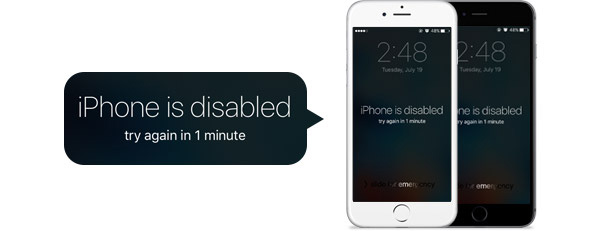
Nun, obwohl Sie ein deaktiviertes iPhone nicht entsperren können, können Sie und löschen Daten vom gesperrten iPhone wiederherstellen von der letzten Sicherung, die Sie zuvor durchgeführt haben.

Führerliste
- Teil 1: Deaktiviertes iPhone mit iTunes entsperren
- Teil 2: So beheben Sie ein deaktiviertes iPhone über den Finder auf dem Mac
- Teil 3: Wie man ein iPhone mit iCloud unsichtbar macht
- Teil 4: So beheben Sie ein deaktiviertes iPhone über iOS Unlocker
- Teil 5: Häufig gestellte Fragen zum Reparieren eines deaktivierten iPhones ohne Löschen
Teil 1. Deaktiviertes iPhone mit iTunes entsperren
Sie können iTunes verwenden, um Ihr iPhone von der neuesten Sicherung wiederherzustellen, wenn Sie haben.
Schritt 1Verbinden Sie Ihr iPhone mit dem Computer, mit dem Sie synchronisiert haben.
Schritt 2Starten Sie iTunes, wenn es nicht automatisch geöffnet wird. Wenn Sie nach einem Passcode gefragt werden, versetzen Sie das iPhone in den Wiederherstellungsmodus.
Hinweis:
iPhone X oder höher, iPhone SE (2. Generation), iPhone 8 und iPhone 8 Plus: Schalten Sie das iPhone aus, halten Sie den Netzschalter gedrückt und verbinden Sie das iPhone gleichzeitig mit dem Mac. Halten Sie den Netzschalter gedrückt, bis Sie den Bildschirm für den Wiederherstellungsmodus auf Ihrem iPhone-Bildschirm sehen.
iPhone 7 und iPhone 7 Plus: Schalten Sie das iPhone aus, halten Sie die Lautstärke gedrückt und verbinden Sie das iPhone mit dem Mac, bis Sie den Bildschirm für den Wiederherstellungsmodus sehen.
iPhone SE (1. Generation) und iPhone 6s und früher: Schalten Sie das iPhone zuerst aus. Halten Sie die Home-Taste gedrückt und verbinden Sie das iPhone mit dem Mac, bis Sie den Bildschirm für den Wiederherstellungsmodus sehen.
Du kannst lernen Wie versetze ich das iPhone in den Wiederherstellungsmodus? im Detail.

Schritt 1Sobald iTunes Ihr Gerät erkennt, klicken Sie auf IPhone wiederherstellen….

Schritt 2Wenn Sie das erreichen Aufbauen Bildschirm, während Sie Ihr Gerät wiederherstellen, wählen Sie Wiederherstellen von iTunes Backup. Wählen Sie das neueste oder das relevanteste, das wiederhergestellt werden soll.
Teil 2: So beheben Sie ein deaktiviertes iPhone über den Finder auf dem Mac
Wie Sie vielleicht wissen, ist iTunes nach Catalina nicht mehr auf macOS verfügbar. Nun, was tun, wenn Sie ein iTunes-Fan sind? Gibt es eine Alternative?
Natürlich. Finder könnte das sein, wonach Sie auf dem Mac suchen. Wenn Sie ein deaktiviertes iPhone entsperren möchten, können Sie die folgenden Schritte lesen, die dem Tutorial zum Entsperren von deaktiviertem iPhone mit iTunes ähneln.
Schritt 1Trennen Sie zunächst das iPhone vom Mac und versetzen Sie das iPhone in den Wiederherstellungsmodus. Je nach iPhone-Modell gibt es einen kleinen Unterschied, bitte überprüfen Sie die oben genannte Demonstration.
Schritt 2Wählen Sie Ihr Gerät im linken Bereich unter der Registerkarte Standorte aus. Sie können ein Popup-Fenster mit 3 Schaltflächen sehen. Klicken Sie auf Wiederherstellen, um das iPhone wiederherzustellen.
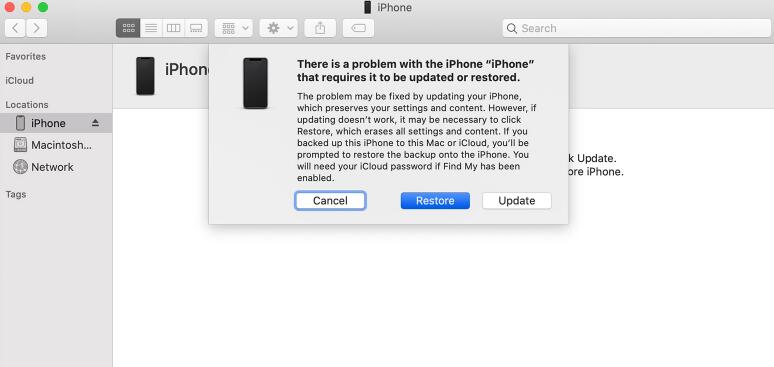
Es dauert ungefähr 15 Minuten bis 1 Stunde. Nachdem es fertig ist, richten Sie Ihr iPhone als neues iPhone ein oder stellen Sie das iPhone aus einem iCloud-Backup wieder her, falls Sie eines haben.
Teil 3. Wie man ein iPhone mit iCloud unsichtbar macht
Wenn Sie keine Synchronisierung oder Verbindung mit iTunes herstellen können, verwenden Sie iCloud.
Schritt 1Gehen Sie zu iCloud-Website Melden Sie sich in Ihrem Browser an, und geben Sie Ihre Apple-ID und Ihr Kennwort ein. Und klicke Finde das iPhone im Hauptmenü.
Schritt 2Klicken Sie auf Kostenlos erhalten und dann auf Installieren. Alle Geräte und wähle dein iPhone aus. Dann sollte oben rechts ein Fenster auftauchen. Wählen Löschen Iphone im Fenster und bestätigen Sie Ihre Auswahl.
Schritt 3Warten Sie, bis Ihr iPhone vollständig gelöscht ist. In der Zwischenzeit wird auch die Sperre deaktiviert. Wenn Sie ein Backup Ihres iPhones in iCloud gespeichert haben, können Sie die Einstellungen, Fotos, Apps usw. Ihres iPhones wiederherstellen.
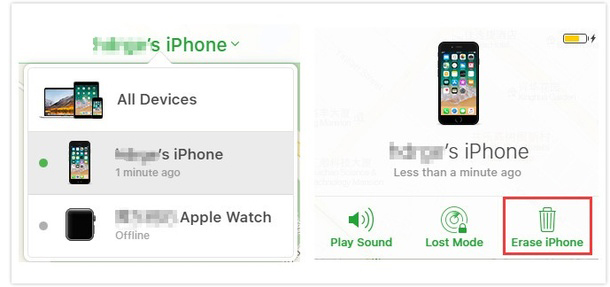
Bitte beachten Sie, dass die Wiederherstellung aus einem iTunes- oder iCloud-Backup alle Ihre aktuellen Daten auf dem Telefon löscht und durch die Daten des Backups ersetzt wird, aus dem Sie wiederherstellen. Wenn Sie also keine Daten verlieren möchten, verwenden Sie am besten FoneLab iOS Systemwiederherstellung, um Ihr iPhone zu aktivieren.
Es gibt jedoch keine Möglichkeit, die aktuellen Daten auf dem deaktivierten Gerät zu sichern. Wenn Sie Ihr iPhone also nicht in iTunes oder iCloud gesichert haben, verlieren Sie nach dem Löschen alle darauf befindlichen Daten.
Teil 4. So beheben Sie ein deaktiviertes iPhone über iOS Unlocker
Wenn Sie gerade den iPhone-Passcode vergessen haben, können Sie es versuchen iOS-Entsperrer um das iPhone ohne Passcode zu entsperren. Dies ist eine praktikable Methode, um Entfernen Sie den iPhone-Passcode, und es werden in der Zwischenzeit iPhone-Daten entfernt. Sie können fortfahren, um zu lernen, wie Sie es verwenden, oder einfach zum nächsten Teil springen und eine andere Lösung ausprobieren, ohne Daten zu verlieren.
FoneLab Hilft beim Entsperren des iPhone-Bildschirms. Entfernt die Apple ID oder das Kennwort. Entfernen Sie die Bildschirmzeit oder den Einschränkungspasscode in Sekunden.
- Hilft Ihnen, den iPhone-Bildschirm zu entsperren.
- Entfernt die Apple ID oder ihr Passwort.
- Entfernen Sie die Bildschirmzeit oder den Einschränkungspasscode in Sekunden.
Schritt 1Laden Sie iOS-Entsperrer auf Ihrem PC. Dann öffne es.
Schritt 2Sie sollten das iPhone hier an den Computer anschließen. Wählen Sie dann Passcode löschen. Natürlich können Sie hier auch andere Funktionen entsprechend auswählen.

Schritt 3Klicken Sie auf Kostenlos erhalten und dann auf Installieren. StartseiteWählen Sie Ihre iPhone-Informationen aus der Dropdown-Liste aus und klicken Sie auf Startseite Taste erneut drücken.

Teil 5. Wie man ein deaktiviertes iPhone repariert, ohne es zu löschen
Gibt es eine Möglichkeit, das deaktivierte iPhone ohne Datenverlust zu reparieren? Gerne sage ich Ihnen, dass die Antwort ja ist.
FoneLab iOS Systemwiederherstellungkann eine leistungsstarke iOS-Systemwiederherstellungssoftware alle Arten von iOS-Systemproblemen beheben, z wie man den Wiederherstellungsmodus verlässt, wie man schwarzen Bildschirm auf dem iPhone repariert, iPad weißer Bildschirm des Todesfixes, iPhone roten Bildschirm des Todes zu beheben, iPhone 5s Bluescreen des Todes behoben, wie man ein eingefrorenes iPhone repariert, und mehr. Bitte überprüfen Sie unten einfaches Tutorial über den Wiederherstellungsprozess.
Schritt 1Laden Sie die Software mit dem folgenden Link kostenlos herunter, je nachdem welches Betriebssystem auf Ihrem Computer ausgeführt wird, und installieren Sie sie anschließend.
Mit FoneLab können Sie das iPhone / iPad / iPod aus dem DFU-Modus, dem Wiederherstellungsmodus, dem Apple-Logo, dem Kopfhörermodus usw. ohne Datenverlust in den Normalzustand bringen.
- Beheben Sie deaktivierte iOS-Systemprobleme.
- Extrahieren Sie Daten von deaktivierten iOS-Geräten ohne Datenverlust.
- Es ist sicher und einfach zu bedienen.
Schritt 2Verbinden Sie Ihr iPhone über ein USB-Kabel mit dem Computer. Wählen IOS Systemwiederherstellung nachdem die Software das Gerät erkennt.

Schritt 3Die Software erkennt, dass sich das angeschlossene iPhone in einem abnormalen Zustand befindet, und fordert Sie auf, auf zu klicken Startseite Schaltfläche, um loszulegen.

Schritt 4Sie werden aufgefordert, die Informationen zu Ihrem iPhone zu bestätigen. Klicken Reparatur Ist dies nicht der Fall, wählen Sie die genauen Informationen vor der Reparatur manuell aus. Das Herunterladen des Plug-Ins dauert einige Zeit. Trennen Sie das Gerät während des Vorgangs nicht vom Computer und verwenden Sie es nicht. Andernfalls kann es zu einem Reparaturfehler kommen.

Wenn Sie iPhone Daten danach verloren haben Beheben von iPhone-Fehlern, Sie können FoneLab iPhone Datenwiederherstellung zu iPhone-Daten wiederherstellen mit Leichtigkeit.
Teil 5. Häufig gestellte Fragen zum Entsperren eines deaktivierten iPhones
Wie entsperrt man ein deaktiviertes iPhone ohne iTunes?
iCloud ist eine weitere Möglichkeit von Apple, ein deaktiviertes iPhone ohne iTunes zu entsperren. Natürlich können Sie auch FoneLab iOS Unlocker ausprobieren - ein Drittanbieter-Tool zum Entfernen des iPhone-Passworts innerhalb von Klicks.
Können Sie ein deaktiviertes iPhone ohne Computer entsperren?
Jawohl. Die Funktion "Mein iPhone suchen" muss jedoch zuvor aktiviert werden. Dann können Sie sich bei Ihrem iCloud-Konto anmelden und den Passcode aus der Ferne entfernen.
iPhone ist deaktiviert mit iTunes verbinden, wie entsperren?
Wenn Ihr Gerät keine Verbindung zu iTunes herstellen kann, können Sie FoneLab iOS Unlocker ausprobieren. Es hilft Ihnen, das iPhone mit Leichtigkeit zu entsperren.
So entsperren Sie ein deaktiviertes iPhone ohne iTunes oder iCloud oder Computer. Wir sind sicher, dass es einen gibt, der Ihre Anfrage erfüllen kann. Warum nicht jetzt herunterladen und ausprobieren!
Mit FoneLab können Sie das iPhone / iPad / iPod aus dem DFU-Modus, dem Wiederherstellungsmodus, dem Apple-Logo, dem Kopfhörermodus usw. ohne Datenverlust in den Normalzustand bringen.
- Beheben Sie deaktivierte iOS-Systemprobleme.
- Extrahieren Sie Daten von deaktivierten iOS-Geräten ohne Datenverlust.
- Es ist sicher und einfach zu bedienen.
